In pratica per qualsiasi motivo ci potrebbe servire solo il testo di una pagina web, potendo anche risparmiare inchiostro e carta in caso dovessero essere molte pagine. Vediamo in questa guida come fare utilizzando i principali Browser internet.
Google Chrome
Se il vostro browser internet preferito è Google Chrome allora potremo avere l’aiuto dell’estensione Print Edit WE che ci permetterà di pulire qualsiasi pagina internet da immagini, banner pubblicitari e altri oggetti che ci potrebbero dare fastidio.
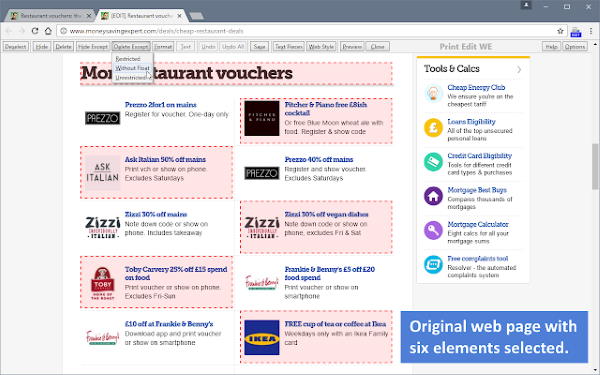
Una volta che avremo pulito la pagina da quello che non ci serve potremo lanciare la stampa premendo insieme i tasti Ctrl + P oppure andando nel menu di Google Chrome dai 3 pallini in alto a destra e selezionare la voce Stampa.
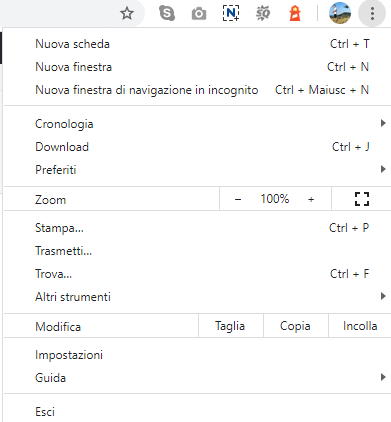
Mozilla Firefox
Se invece usate come Browser internet Mozilla Firefox non ci sarà nemmeno bisogno di installare una estensione perchè il browser ci permette di avere già una modalità Lettura che andremo a stampare con il solo testo.
Ecco come abilitare la modalità lettura su Firefox:
- Nella barra degli indirizzo copiamo e incolliamo about:config e diamo invio
- Ora ci si apriranno delle impostazioni e noi dovremo cercare reader.parse-on-load.force-enabled e cliccarci due volte potremo attivare o disattivare questa modalità lettura
- Una volta attivata potremo caricare la pagina web che vogliamo stampare solo con il testo e stamparla.
- Ora non ci resta che stampare la pagina web con il solo testo tenendo premuti i pulsanti Ctrl + P o selezionare dalle impostazioni di Firefox la voce Stampa.
Microsoft Edge
Altro Browser internet dove potremo trovare la modalità lettura in modo ancora più veloce è Microsoft Edge. Ecco cosa dovremo fare:
- Andiamo ad aprire la pagina che vogliamo stampare
- Clicchiamo sull’icona in alto a destra con il simbolo del Libro e andremo ad attivare la modalità Lettura. Per attivare la modalità lettura potremo usare anche i pulsanti CTRL+MAIUSC+R
- Ora premiamo i pulsanti Ctrl + P per stampare la pagina di nostro interesse.
Soluzione a tutto
Ultima soluzione che potrete adottare è utilizzare un tool online dove vi basterà copiare e incollare la pagina web da stampare con il solo testo. Quello che dovremo fare è collegarci al sito Print What You Like e incollare la Url. Clicchiamo sul pulsante Preview e avremo il nostro documento da stampare.
Ora siamo pronti per stampare qualsiasi documento su internet senza immagini e banner pubblicitari.






